win7如何创建宽带连接 创建宽带连接的方法
1、右击任务栏的右下角 《网络》图标(小电脑的图标) ,在弹出的菜单中 左键单击《打开网络和共享中心》

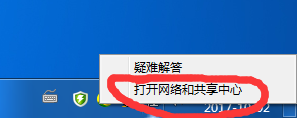
2、在弹出的网络和共享中心窗口的中间位置 点击 《设置新的网络或连接》
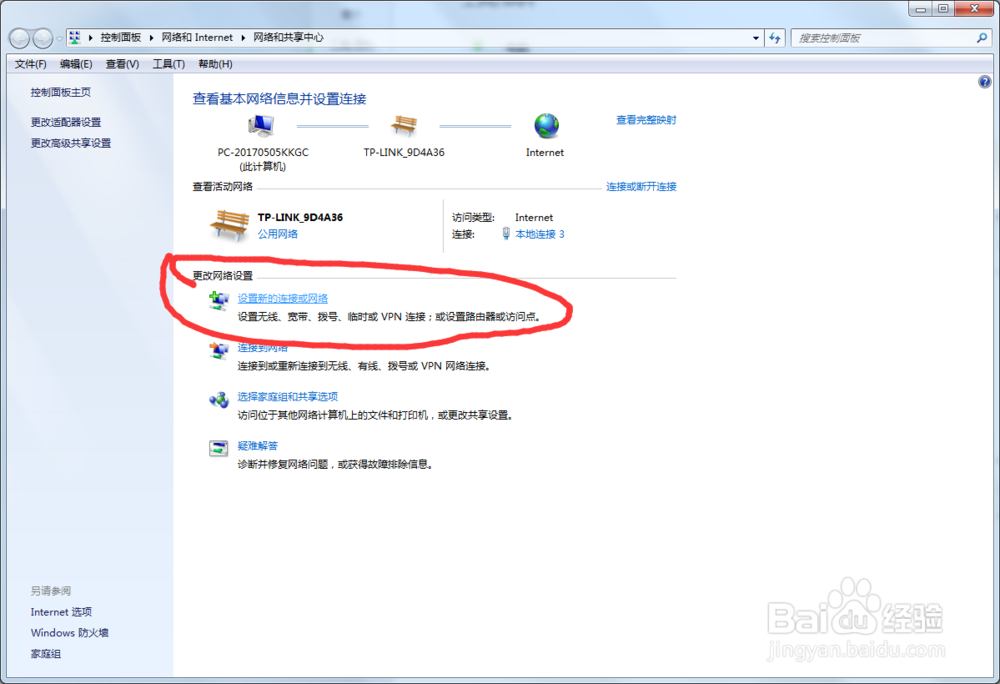
3、在弹出的窗口中 选择《连接到Internet》 下一步 《仍然设置新的连接》《宽带(pppoe)(R)》 输入宽带 账号 和密码 点击 连接 点击 跳过 点击关闭 完工
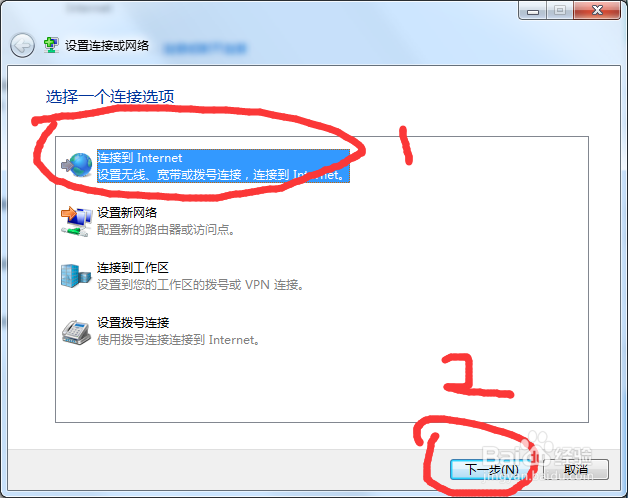
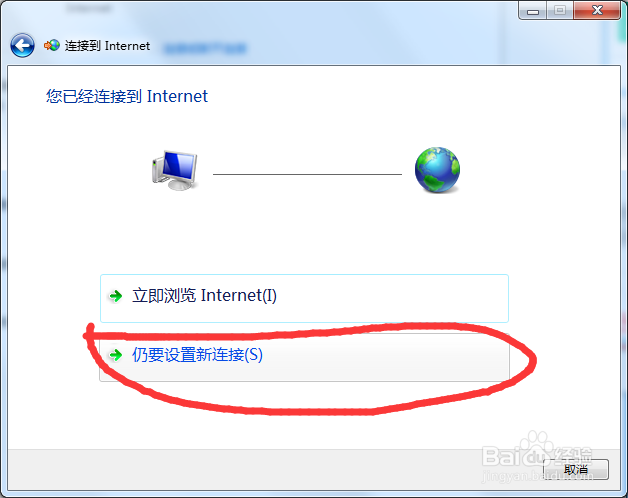
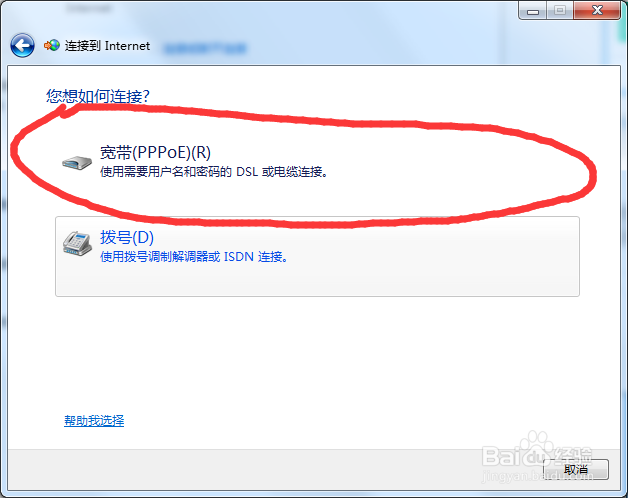

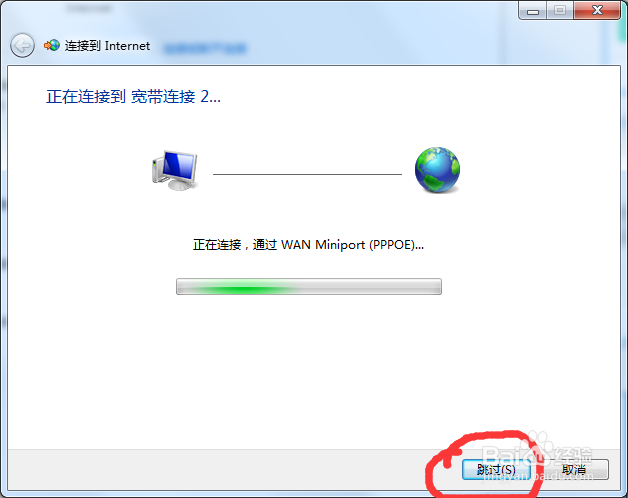
4、要宽带连接的时候 单击 右下角的网络图标,里面的就会出现 宽带连接

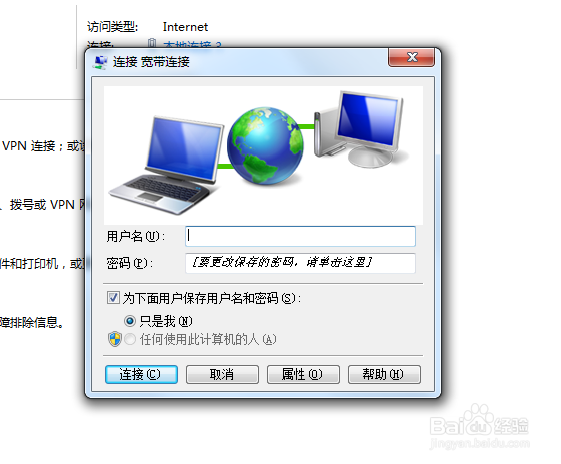
声明:本网站引用、摘录或转载内容仅供网站访问者交流或参考,不代表本站立场,如存在版权或非法内容,请联系站长删除,联系邮箱:site.kefu@qq.com。
阅读量:162
阅读量:104
阅读量:185
阅读量:130
阅读量:59